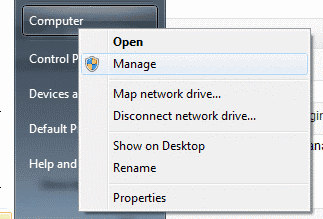
Activer ou désactiver le “Gérer”Lorsque vous cliquez avec le bouton droit de la souris sur“ Ce PC ”dans Microsoft Windows 10.
Vous voudrez peut-être désactiver cette option si vous êtes administrateur et que vous ne voulez pas que vos utilisateurs jouent avec l'option. Les utilisateurs Pro Windows voudront que cette option soit activée.
- Tenez le Clé Windows et appuyez sur “R”Pour afficher la boîte de dialogue Exécuter.
- Type "regedit", puis appuyez "Entrer“.
- Accédez à l'emplacement suivant dans le registre:
- HKEY_CURRENT_USER
- LOGICIEL
- Microsoft
- les fenêtres
- Version actuelle
- Politiques
- Explorateur
- Double-cliquez sur “NoManageMyComputerVerb”S'il existe. S'il n'existe pas, vous pouvez le créer.
- Définissez cette valeur sur “1" à désactiver l'option Gérer. Définissez cette valeur sur “0" à activer l'option Gérer.
- Redémarrer le PC.
Remarque: L’option «Gérer» apparaîtra en gris lorsqu’elle est désactivée.
FAQ
Pourquoi ne puis-je pas activer l'option "Gérer" sur mon PC?
Si vous travaillez avec un ordinateur appartenant à l'entreprise, il est possible que votre administrateur système le verrouille si vous ne pouvez pas accéder à l'option «Gérer». Connectez-vous avec un compte administrateur ou demandez à une personne de votre service informatique de vous aider.

